Voit toistaa iPhonessasi taustaääniä, jotka auttavat keskittymään, pysymään rauhallisena tai nukahtamaan, jolloin saat henkilökohtaisen äänikoneen missä tahansa. Vielä parempi, on tapa asettaa jokainen sovelluksesi toistamaan automaattisesti jokin Applen kuudesta ympäristön äänimaisemasta. Kun avaat sovelluksen, sille määritetty ääni toistetaan ja se pysähtyy, kun suljet tai vaihdat toiseen sovellukseen.
Vaikka iOS 15 ja iOS 16 sisältävät”sovelluskohtaiset asetukset”, et löydä mitään taustaääniä siellä. Sen sijaan sinun on luotava automaatio Pikakuvakkeissa, ja voit tehdä sen useilla tavoilla. Mikään ei ole täydellinen ratkaisu, joten ne ovat enemmän kuin”hakkereita”, joita voidaan käyttää, kunnes jotain parempaa tulee vastaan.
Vaihe 1: Luo uusi automaatio
Avaa ensin Pikakuvakkeet ja napauta”Automaatio”-välilehti ja paina sinistä”Luo henkilökohtainen automaatio”-painiketta. Jos olet jo tallentanut yhden tai useamman automaation, napauta plus (+)-kuvaketta oikeassa yläkulmassa löytääksesi”Luo henkilökohtainen automaatio”-painikkeen.
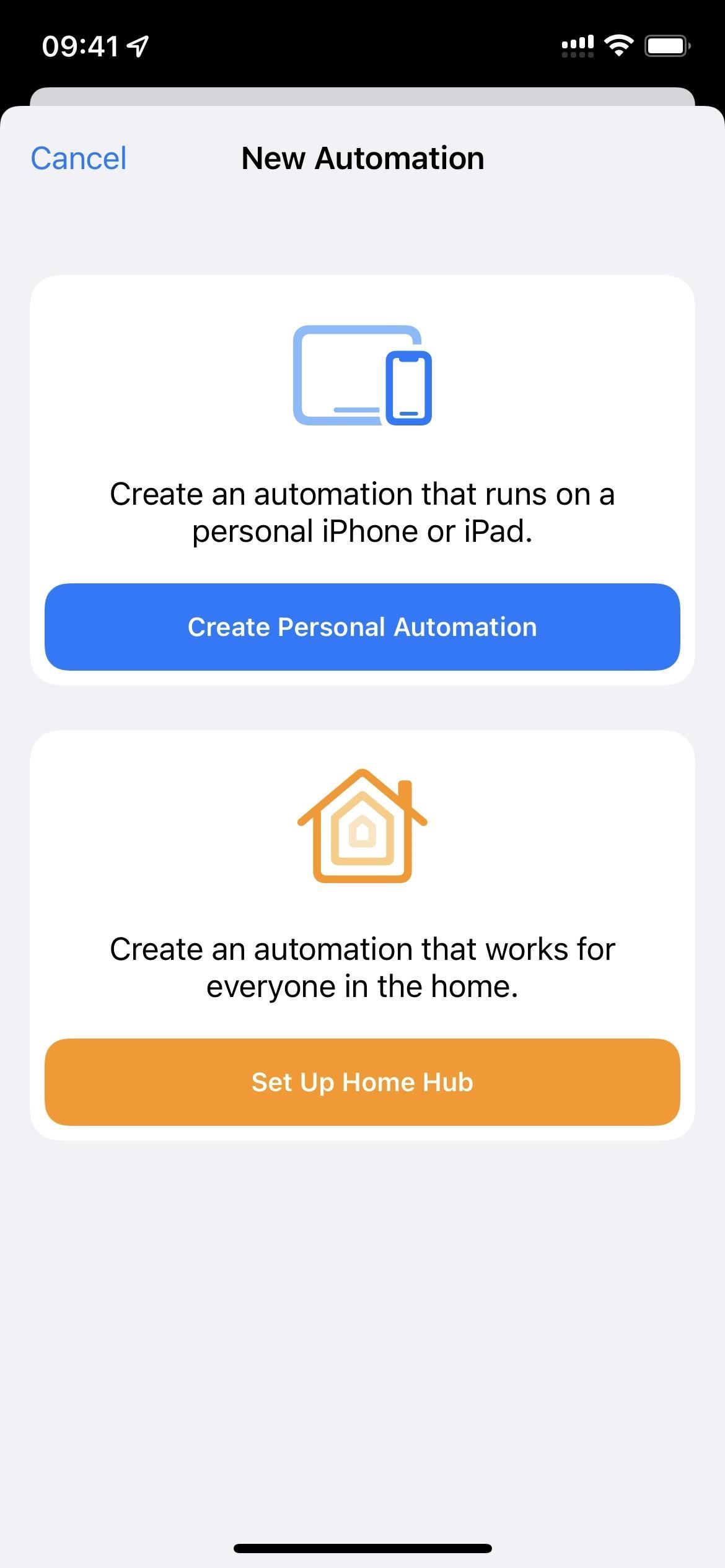
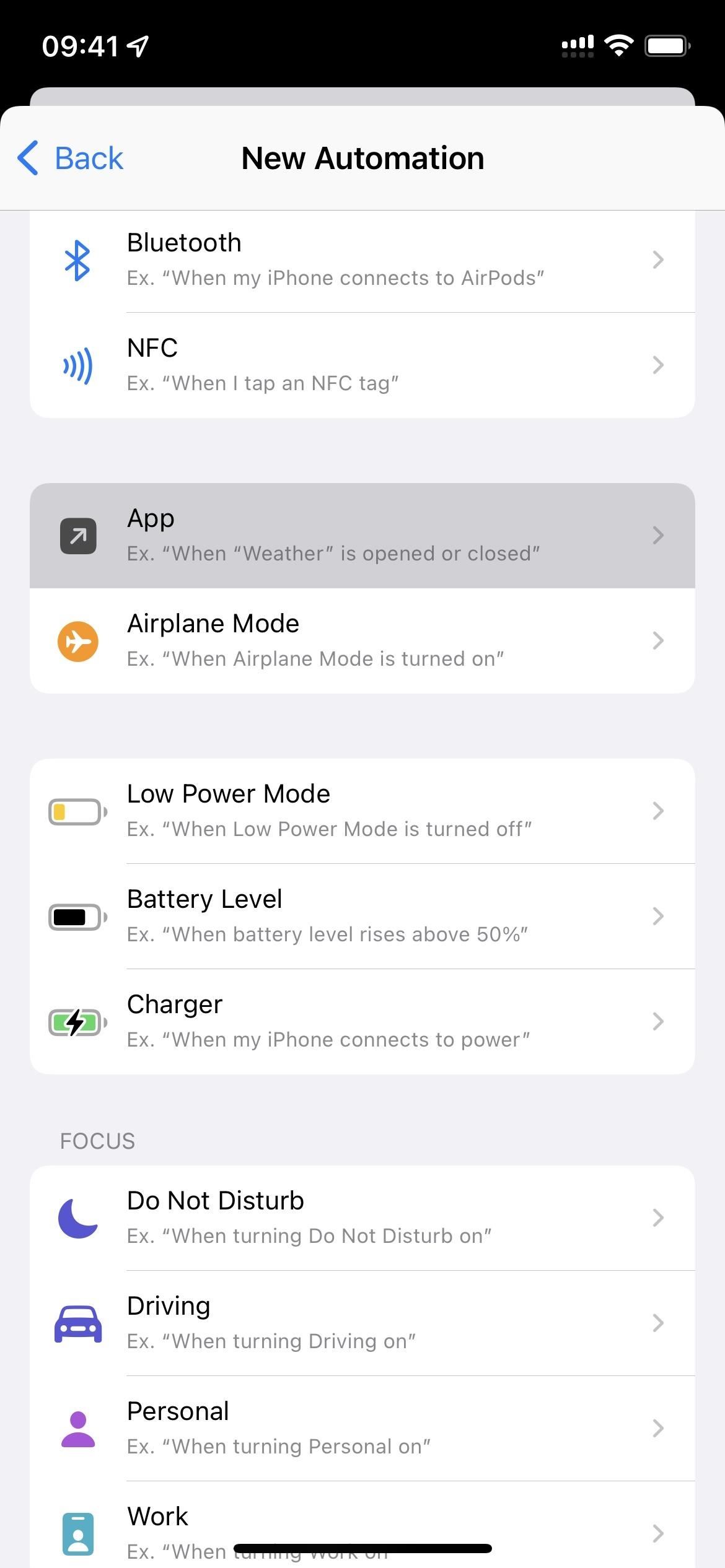
Vaihe 2: Valitse sovellukset äänelle
Valitse luettelosta”Sovellus”, napauta”Valitse”ja korosta kyseinen sovellus tai sovellukset. Automaatiota ei tarvitse luoda jokaiselle sovellukselle itselleen. Sen sijaan luot yhden kullekin taustaäänelle ja äänenvoimakkuudelle, joten valitse ensin kaikki sovellukset, jotka haluat määrittää ääni-ja äänenvoimakkuustasolle. Voit muokata näitä myöhemmin lisätäksesi sovelluksia, vähentääksesi sovelluksia tai muuttaaksesi äänenvoimakkuutta.
Valitse Valmis, kun olet tarkistanut sovelluksesi.
Vaihe 3: Valitse oikea pikanäppäin
Kuten sanoin, on useita tapoja luoda pikakuvake, joka toistaa taustaäänen, kun avaat sovelluksen ja pysäyttää sen, kun suljet sen. Annan sinulle kaksi vaihtoehtoa käyttämällä”Automaatioita”alla ja yksi käyttämällä tavallista pikakuvaketta, mutta jos tiedät paremman tavan, kerro siitä meille!
Huomaa: kun asetat Taustaäänen, sinulla on kuusi vaihtoehtoa:
Balanced Noise Bright Noise Dark Noise Ocean Rain Stream
Jotta säästät aikaa, kaikki alla olevat vaihtoehdot sisältävät pikakuvakkeen, jonka voit lisätä pikakuvakekirjastoosi. Näin sinun ei tarvitse suorittaa jokaista vaihetta. Automaatioita varten lisää vain”Suorita pikakuvake”-toiminto ja valitse ladattu pikakuvake muiden toimintojen sijasta.
Vaihtoehto 1: Taustaäänen vaihtaminen
Helppoin tapa on kytke”Taustaäänet”päälle ja pois päältä aina, kun valittu sovellus avataan ja suljetaan. Se toimii kuin hurmaa, kunhan et jo toista taustaääniä. Jos olet, kun avaat sovelluksen, se kytkee äänen pois päältä ja kytkee sen päälle, kun poistut. Voit välttää sen kokeilemalla alla olevaa vaihtoehtoa 2.
Koko automaation rakentamisen sijaan voit asentaa Vaihda Taustaääni-pikakuvake ja valitse sitten ääni ja äänenvoimakkuus asennuksen aikana. Lisää sitten”Suorita pikakuvake”-toiminto ja valitse Toggle Background Sound-pikakuvake muiden toimintojen sijasta (vaiheet 3–11 alla).
Valitse uudessa animaatiossa sekä”On avattu”että”On suljettu”ikkuna. Napauta”Seuraava”. Lisää”Aseta taustaäänet”Toiminnot-ikkunaan. Napauta”Käännä”kyseisessä toiminnossa ja valitse sen sijaan”Käännä”. Lisää toinen toiminto”Vaihda taustaääntä”. Napauta nykyistä taustaääntä kyseisessä toiminnossa, jos se ei ole haluamasi, ja valitse toinen. Lisää toinen toiminto”Aseta taustaäänten äänenvoimakkuus”. (Tämä on valinnainen.) Napauta”Äänenvoimakkuuden”nykyistä prosenttiosuutta kyseisessä toiminnossa ja valitse haluamasi äänenvoimakkuus. Lisää toinen toiminto”Aseta taustaäänten äänenvoimakkuus”. (Tämä on valinnainen.) Napauta”Äänenvoimakkuus”ja muuta se arvoksi”Äänenvoimakkuus, kun media toistetaan”. Napauta sen nykyistä prosenttiosuutta ja valitse haluamasi äänenvoimakkuus. Paina”Seuraava”oikeassa yläkulmassa. Poista käytöstä”Kysy ennen juoksua”ja”Ilmoita, kun suoritat”. Tallenna painamalla”Valmis”.
Vaihtoehto 2: Taustaäänen ottaminen käyttöön tai poistaminen käytöstä
Tämä tapa vaatii kaksi erillistä automaatiota – yksi laukaisee taustaäänen sovelluksen avautuessa ja toinen taustaäänen poistamiseksi käytöstä, kun sovellus sulkeutuu. Se on ylivoimaisesti paras vaihtoehto tässä luettelossa, mutta sen käyttöönotto vie enemmän aikaa kuin vaihtoehto 1.
Sen sijaan, että rakentaisit koko Is Opened-automaation, voit asentaa Ota taustaääni käyttöön-pikakuvake ja valitse sitten ääni ja äänenvoimakkuus asennuksen aikana. Lisää sitten”Suorita pikakuvake”-toiminto ja valitse Toggle Background Sound-pikakuvake muiden toimintojen sijasta (vaiheet 3–11 alla).
Valitse Uusi animaatio-ikkunasta”On Avattu”. Napauta”Seuraava”. Lisää”Aseta taustaäänet”Toiminnot-ikkunaan. Varmista, että toiminto sanoo”Ota taustaäänet käyttöön”, joka on oletusarvo. Lisää toinen toiminto”Vaihda taustaääntä”. Napauta nykyistä taustaääntä kyseisessä toiminnossa, jos se ei ole haluamasi, ja valitse toinen. Lisää toinen toiminto”Aseta taustaäänten äänenvoimakkuus”. (Tämä on valinnainen.) Napauta”Äänenvoimakkuuden”nykyistä prosenttiosuutta kyseisessä toiminnossa ja valitse haluamasi äänenvoimakkuus. Lisää toinen toiminto”Aseta taustaäänten äänenvoimakkuus”. (Tämä on valinnainen.) Napauta”Äänenvoimakkuus”ja muuta se arvoksi”Äänenvoimakkuus, kun media toistetaan”. Napauta sen nykyistä prosenttiosuutta ja valitse haluamasi äänenvoimakkuus. Paina”Seuraava”oikeassa yläkulmassa. Poista käytöstä”Kysy ennen juoksua”ja”Ilmoita, kun suoritat”. Tallenna painamalla”Valmis”.
Taustaäänien poistaminen käytöstä on helpompaa. Jos et haittaa kytkeä”Taustaäänet”manuaalisesti pois päältä koko ajan, voit jättää nämä”On suljettu”-ohjeet pois.
Koko”On kiinni”-automaation rakentamisen sijaan voit asentaa Poista taustaääni käytöstä-pikakuvake. Lisää sitten”Suorita pikakuvake”-toiminto ja valitse Toggle Background Sound-pikakuvake muiden toimintojen sijasta (vaiheet 3–4 alla).
Valitse Uusi animaatio-ikkunasta”On suljettu”. Napauta”Seuraava”. Lisää”Aseta taustaäänet”Toiminnot-ikkunaan. Napauta”Päällä”kytkeäksesi sen pois päältä niin, että se sanoo”Turn Background Sounds Off”. Paina”Seuraava”oikeassa yläkulmassa. Poista käytöstä”Kysy ennen juoksua”ja”Ilmoita, kun suoritat”. Tallenna painamalla”Valmis”.
Vaihtoehto 3: Luo aloitusnäytön pikakuvake
Tämä vaihtoehto ottaa”Taustaäänet”käyttöön vain haluamallasi äänenvoimakkuudella, kun avaat pikakuvakkeen aloitusnäytöltä tai Sirin kautta.
On useita huonoja puolia. Ensinnäkin se jatkaa äänen toistamista, kun poistut sovelluksesta. Korjataksesi tämän, sinun on määritettävä”off”-automaatio, kuten yllä olevasta vaihtoehdosta 2 näkyy. Toiseksi sinun on tehtävä pikakuvake jokaiselle sovellukselle, jonka haluat linkittää taustaääneen. Kolmanneksi se toimii vain aloitusnäytöltä tai Sirin kautta.
Koko automaation rakentamisen sijaan voit asentaa Taustaäänen kirjanmerkki-pikakuvake ja valitse sitten sovellus, ääni ja äänenvoimakkuus asennuksen aikana. Lisää sitten”Suorita pikakuvake”-toiminto ja valitse Toggle Background Sound-pikakuvake muiden toimintojen sijasta (vaiheet 5–15 alla).
Ohita yllä olevat vaiheet 1–3 ja siirry kohtaan Omat pikanäppäimet Pikakuvakkeet-sovellus. Aloita uusi pikakuvake. Anna sille linkitettävän sovelluksen nimi. Lisää mukautettu sovelluskuvake, jos haluat. (Tämä on valinnainen.) Lisää”Avaa sovellus”-toiminto. Napauta”Sovellus”kyseisessä toiminnossa ja valitse kyseinen sovellus. Lisää”Aseta taustaäänet”. Varmista, että toiminto sanoo”Ota taustaäänet käyttöön”, joka on oletusarvo. Lisää toinen toiminto”Vaihda taustaääntä”. Napauta nykyistä taustaääntä kyseisessä toiminnossa, jos se ei ole haluamasi, ja valitse toinen. Lisää toinen toiminto”Aseta taustaäänten äänenvoimakkuus”. (Tämä on valinnainen.) Napauta”Äänenvoimakkuuden”nykyistä prosenttiosuutta kyseisessä toiminnossa ja valitse haluamasi äänenvoimakkuus. Lisää toinen toiminto”Aseta taustaäänten äänenvoimakkuus”. (Tämä on valinnainen.) Napauta”Äänenvoimakkuus”ja muuta se arvoksi”Äänenvoimakkuus, kun media toistetaan”. Napauta sen nykyistä prosenttiosuutta ja valitse haluamasi äänenvoimakkuus. Paina oikeassa yläkulmassa olevaa Asetukset-painiketta (iOS 15) tai tietopainiketta (i) alhaalla (iOS 16), sitten”Lisää aloitusnäyttöön”ja”Lisää”. (Voit lisätä mukautetun sovelluskuvakkeen nyt, jos et ole aiemmin lisännyt ja haluat sellaisen.) Paina”Valmis”ja sitten X-painiketta oikeassa yläkulmassa.
Voit käyttää sovelluksia, kuten ToolBox Pro kehittää edistyneempää automaatiota, mutta ToolBox Pron Toistoko ääni?-toiminto ei pysty erottamaan media-ja taustaääniä.
Täydellisessä maailmassa Applella tai Toolbox Prolla olisi toiminto”Soivatko taustaäänet”tai”Tunnista taustaäänet”. Tämän avulla voit lisätä”if”-lausekkeen yllä olevan vaihtoehdon 1 alkuun, joka muuttaa taustaääntä, kun taustaääni kuuluu jo. Tällä tavalla se ei kytkeisi”Taustaäänet”pois päältä, jos se on jo päällä. Ehkä jonain päivänä.
Älä missaa: 16 Harry Potter-loitsua Sirille, jotka tekevät iPhonestasi maagisen vanhinsauvan
Pidä yhteytesi turvassa ilman kuukausilaskua. Hanki elinikäinen VPN Unlimitedin tilaus kaikille laitteillesi ostamalla kerran uudesta Gadget Hacks Shopista ja katso Hulua tai Netflixiä ilman alueellisia rajoituksia, lisää turvallisuutta selattaessa julkisissa verkoissa ja paljon muuta.
Osta nyt (80 %:n alennus) >
Muita tutustumisen arvoisia tarjouksia:
Kansikuva ja kuvakaappaukset: Justin Meyers/Gadget Hacks